Windows 10 este o platformă de sistem de operare în continuă îmbunătățire, care continuă să introducă actualizări din când în când pentru a vă îmbunătăți experiența generală. Continuă să introducă diferite funcții pentru a vă face mai ușoară utilizarea platformei și, de asemenea, caracteristici de securitate pentru a vă proteja sistemul de orice atacuri dăunătoare.
Cu toate acestea, de multe ori este posibil să întâmpinați erori care vă împiedică să descărcați și să instalați actualizările. O astfel de eroare este codul de eroare de actualizare Windows 643. Aceasta este o eroare comună care apare în principal din cauza cadrului .NET corupt. Cu toate acestea, puteți vedea și eroarea din cauza conflictelor software.
Vestea bună este că codul de eroare de actualizare a ferestrei 643 poate fi rezolvat cu ușurință folosind metodele de mai jos. Să vedem cum.
Metoda 1: Utilizarea instrumentului de depanare Windows Update prin aplicația Setări
Pasul 1: Pentru cei din Windows 10 pot rula instrumentul de depanare a actualizărilor prin
Setări aplicație. Pentru asta, mergi la start butonul desktopului, faceți clic pe acesta și selectați Setări (Angrenaj pictogramă) din meniul contextual, situat deasupra Putere opțiune.
Pasul 2: În Setări fereastra, faceți clic pe Actualizare și securitate.

Pasul 3: În fereastra următoare, faceți clic pe Depanare în partea stângă a panoului. Acum, în partea dreaptă a ferestrei, derulați în jos și selectați Depanatoare suplimentare.
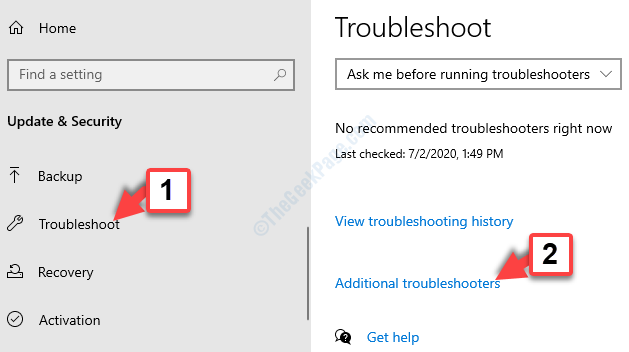
Pasul 4: În Depanatoare suplimentare fereastră, sub Ridică-te și fugi secțiune, accesați Windows Update și faceți clic pe Rulați instrumentul de depanare.
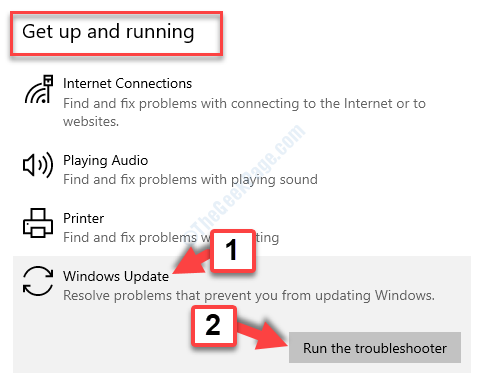
Acum, așteptați până când detectează problema și vă ajută să remediați problemele, dacă există. Acum, reporniți computerul și încercați să descărcați și să instalați actualizarea, ar trebui să funcționeze bine. Dacă se afișează în continuare eroarea, încercați a doua metodă.
Metoda 2: Prin reinstalarea .NET Framework
Pasul 1: Mergi la Google și căutați.descărcare net framework pentru Windows 10. Faceți clic pentru a deschide primul rezultat.
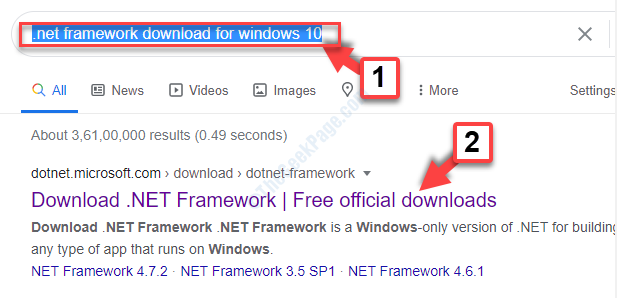
Pasul 2: În pagina de descărcare, accesați secțiunea de descărcare și selectați cea mai recentă versiune de descărcat. Ultima descărcare este întotdeauna recomandată.
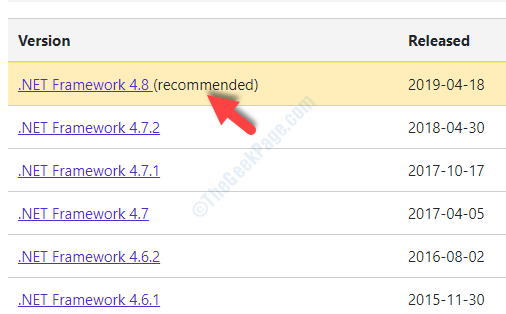
Acum, urmați instrucțiunile pentru a continua cu descărcarea și instalarea.
Reporniți computerul și codul de eroare de actualizare Windows 643 ar trebui să dispară și să fie rezolvat. Acum puteți instala actualizările dvs. ca de obicei.


